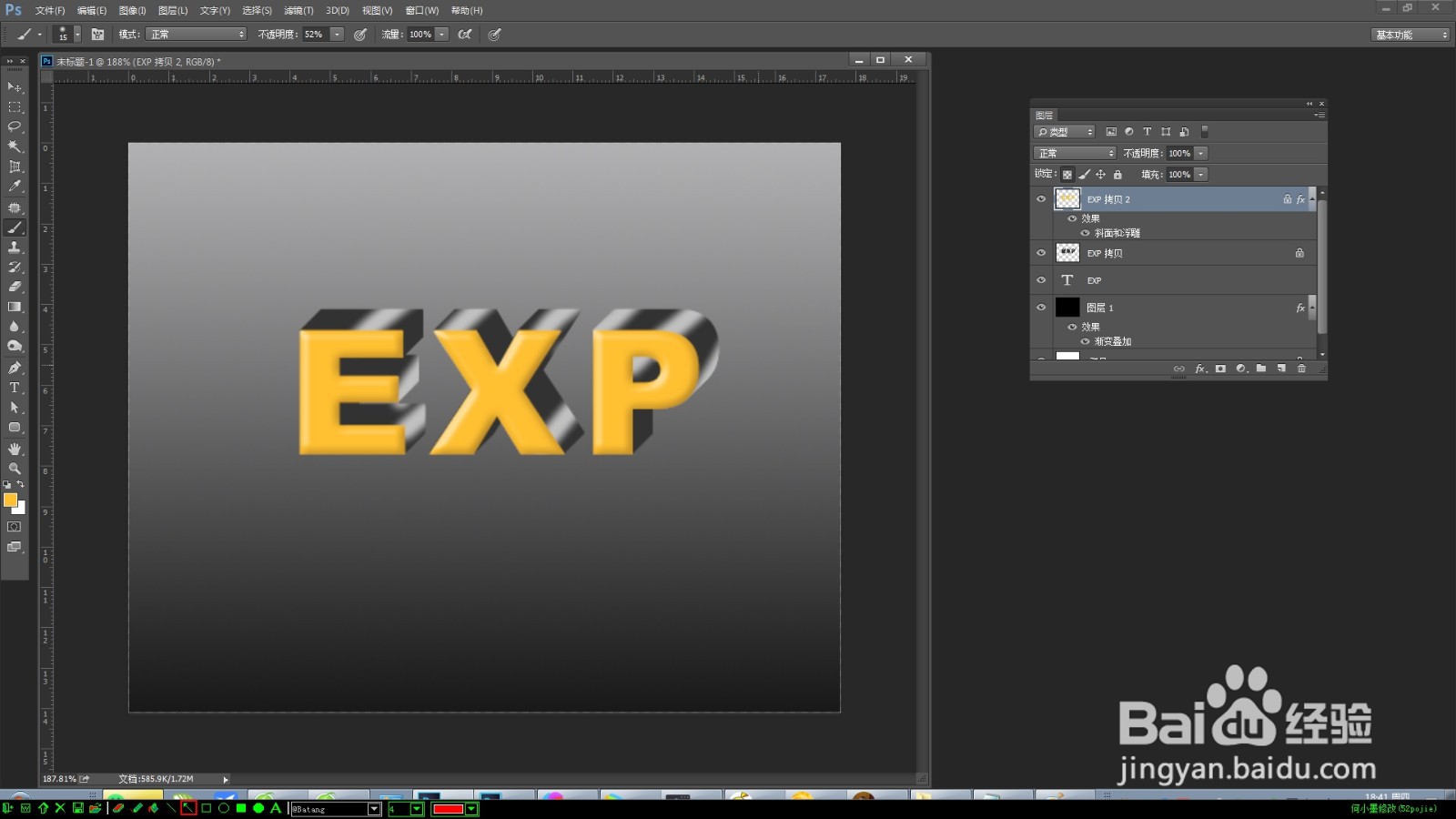1、新建文档500x400像素,白色背痔辏哔刂景,新建图层填充黑色,给背景添加灰白渐变样式,然后输入字母EXP,字体选择Arial Black字体即可,如图所示。

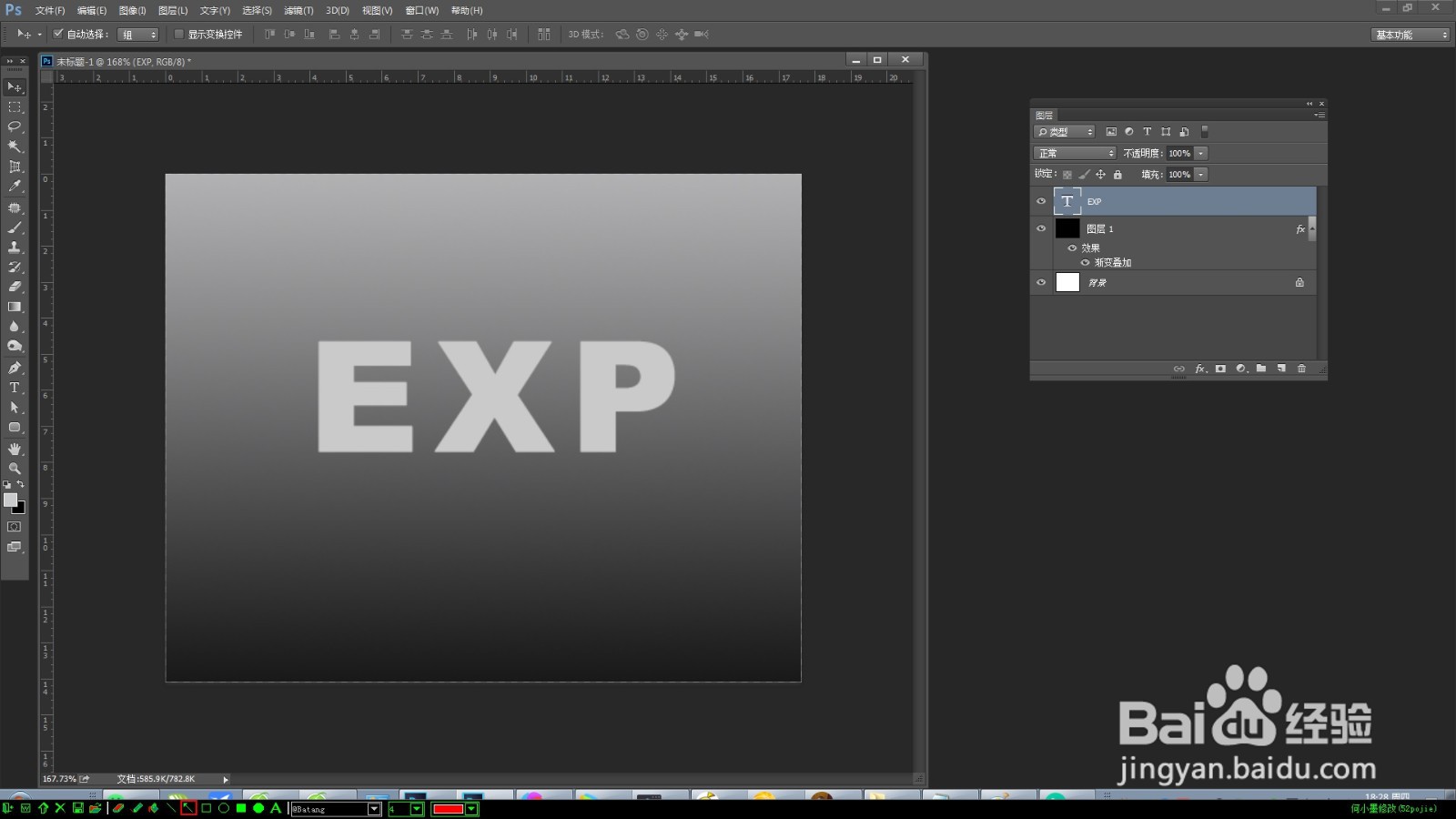
2、复制一层,右击-栅格化文字,如图所示。

3、再复制一层,然后选择底层,ctrl+U使之变黑。
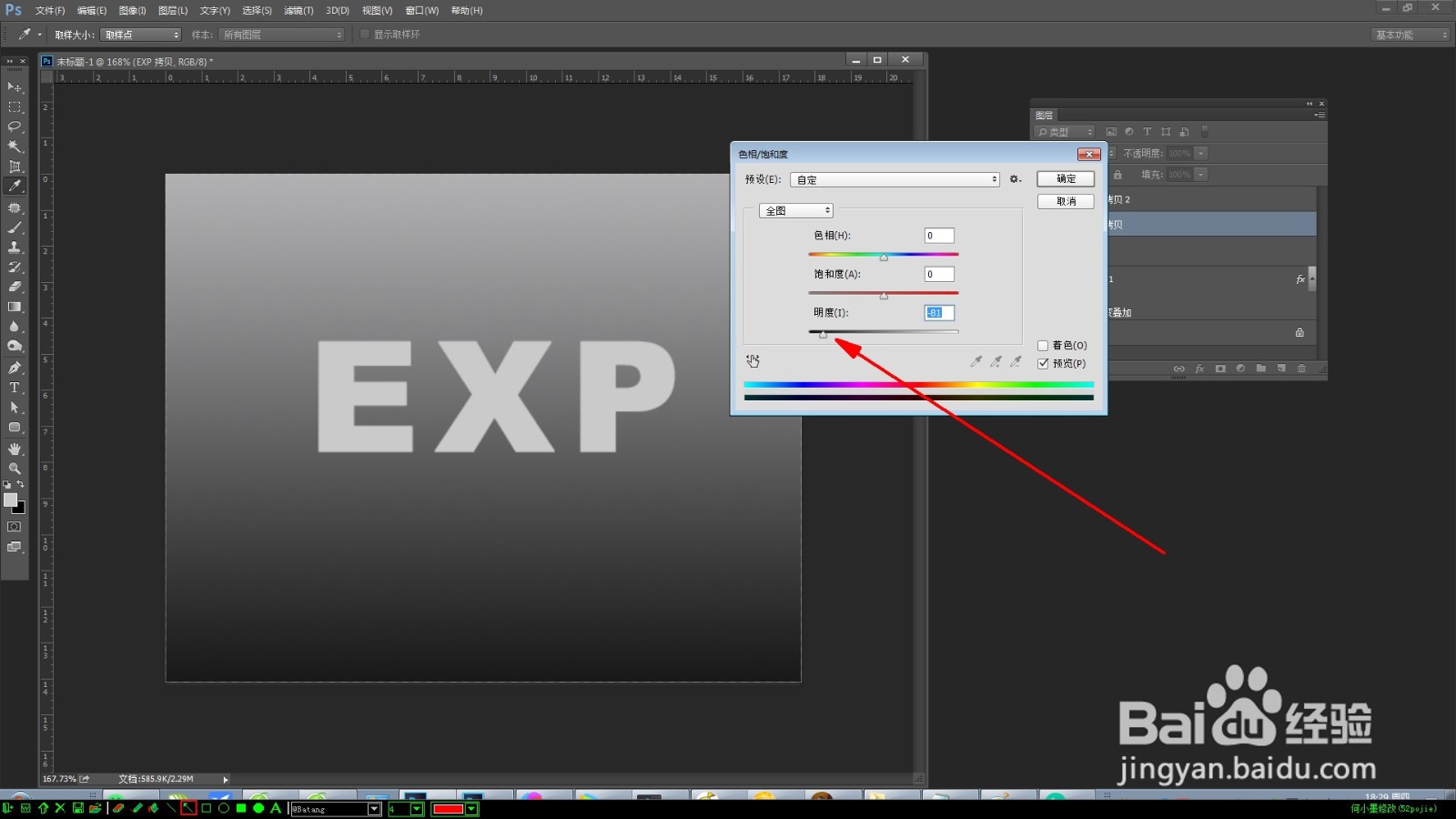
4、选择变黑图层,按住ctrl和alt,点击向右、向上箭头键,一顿复制,我复制了近20个,得到下图效果。
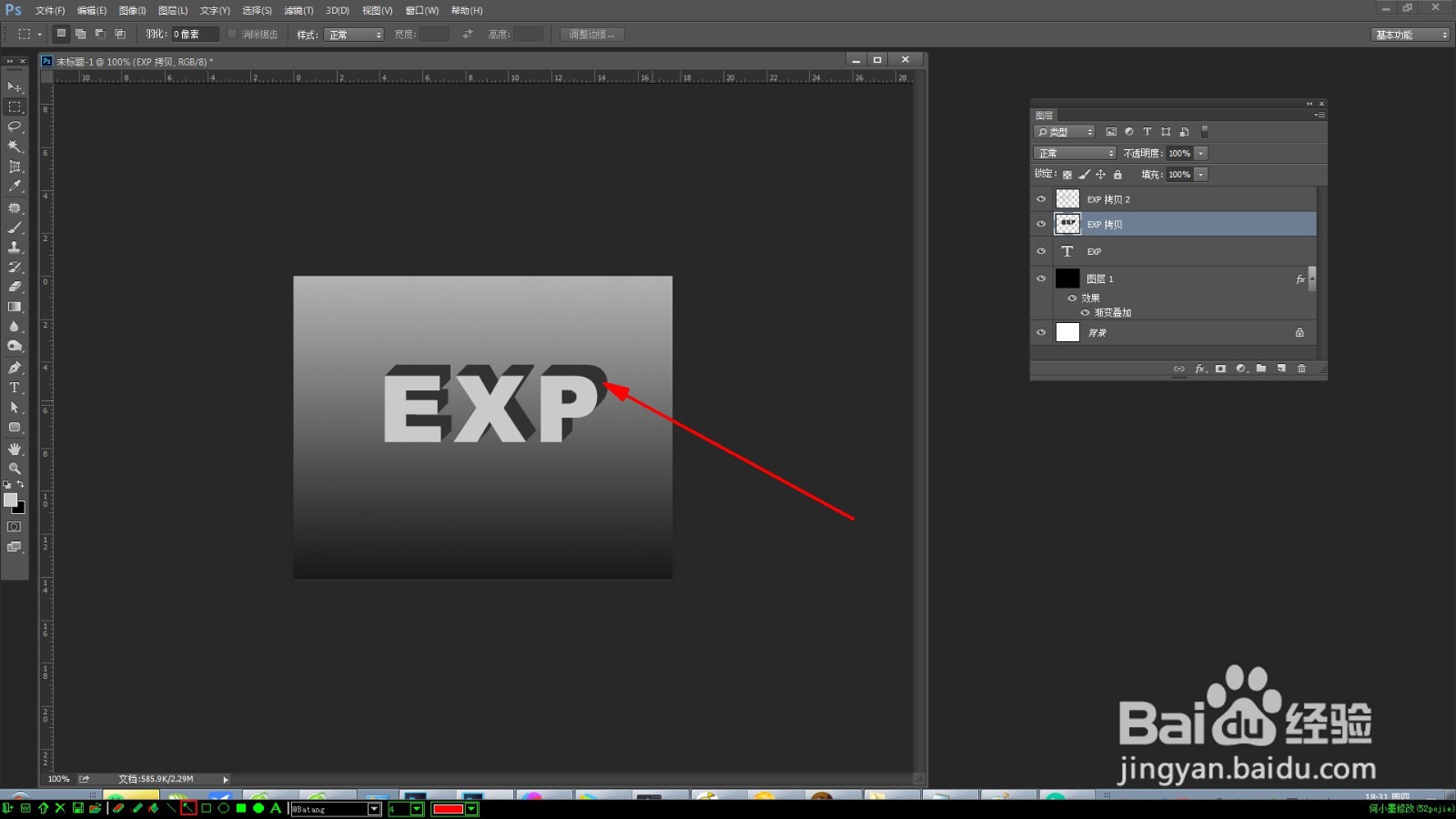
5、点击锁定透明像素图标,然后用白色柔角笔刷涂抹出高光部分,如图所示。
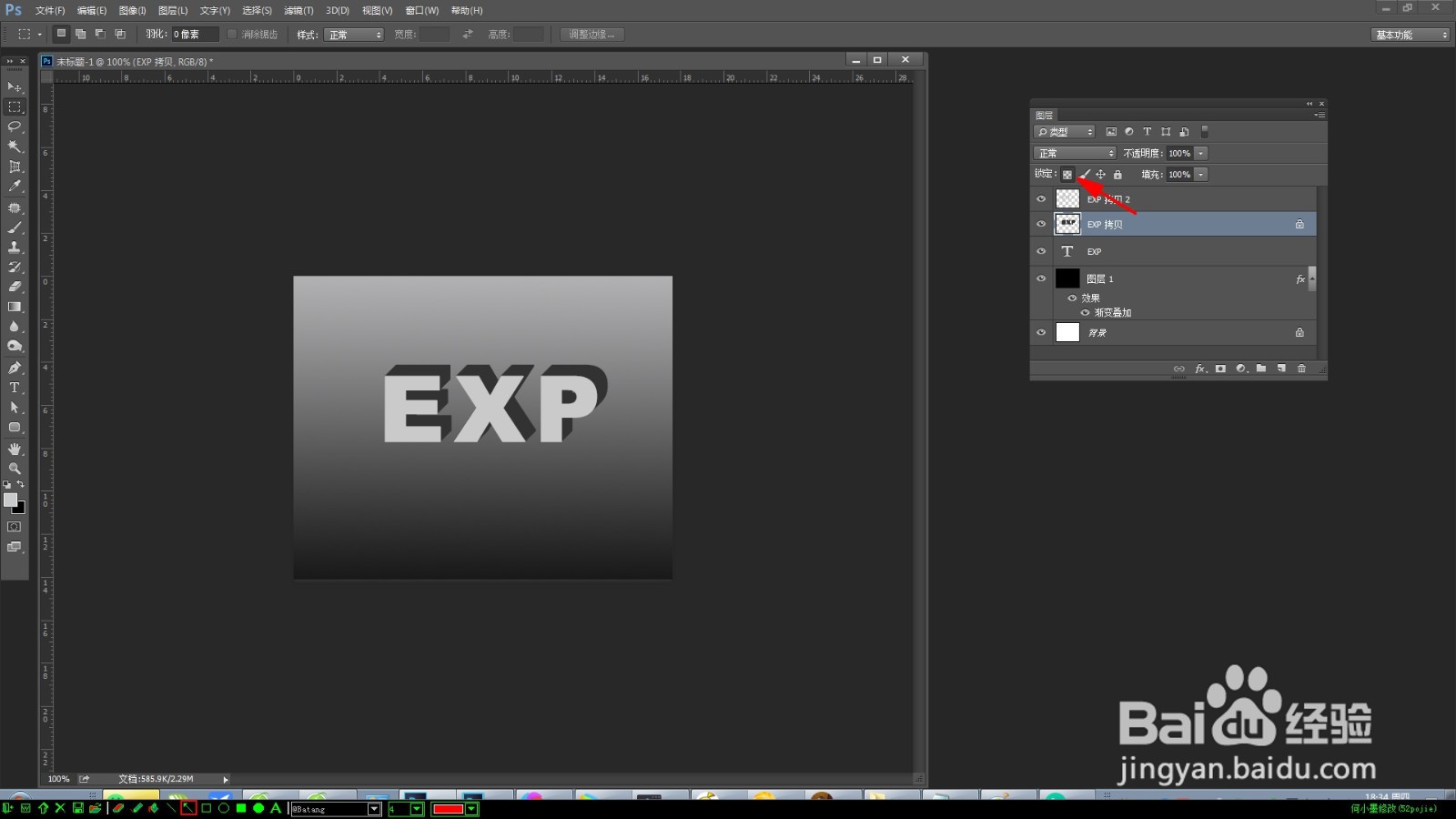
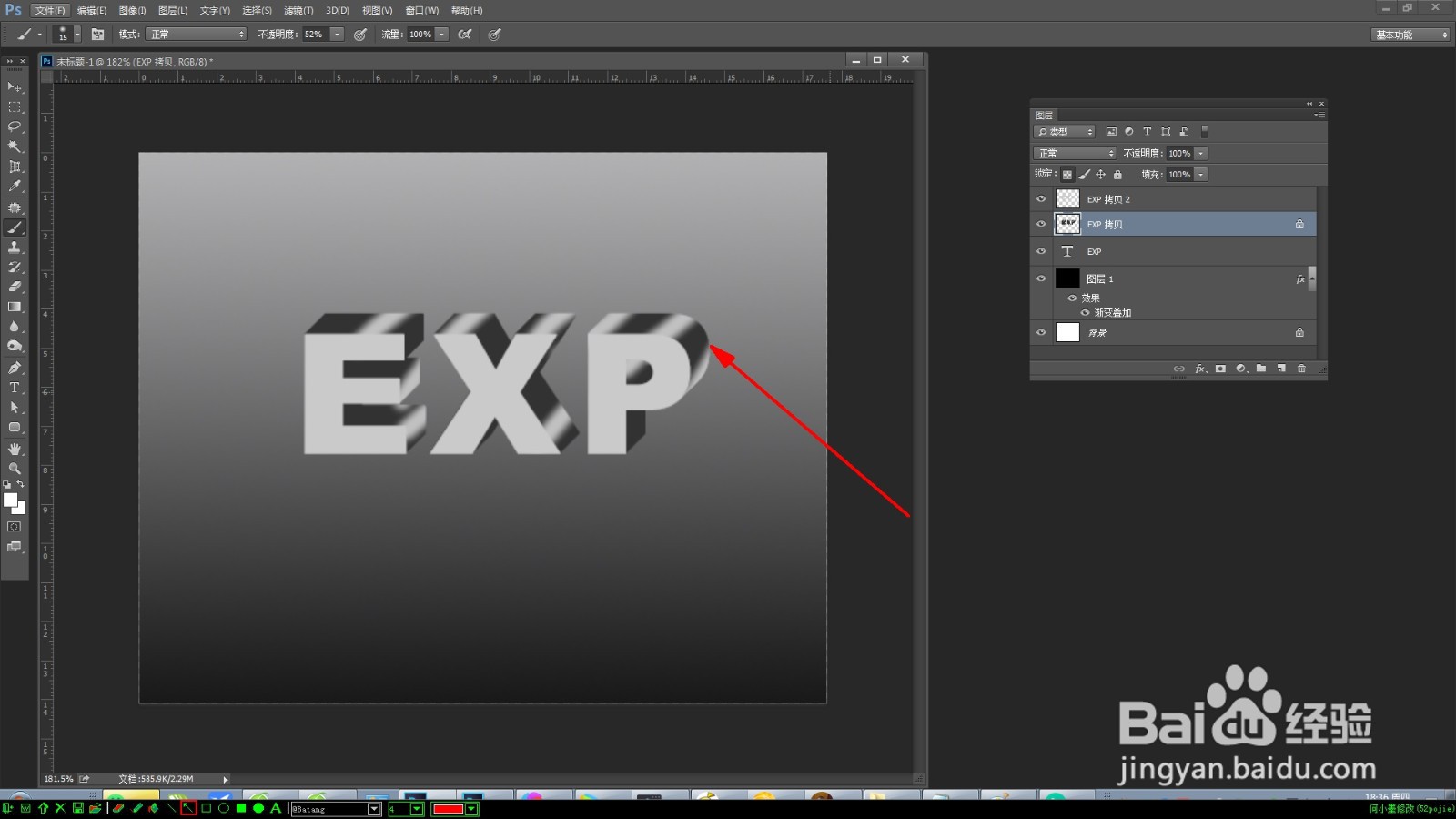
6、同样点击锁定透明像素图标锁定顶层文字层,填充颜色为橙色,如图所示:
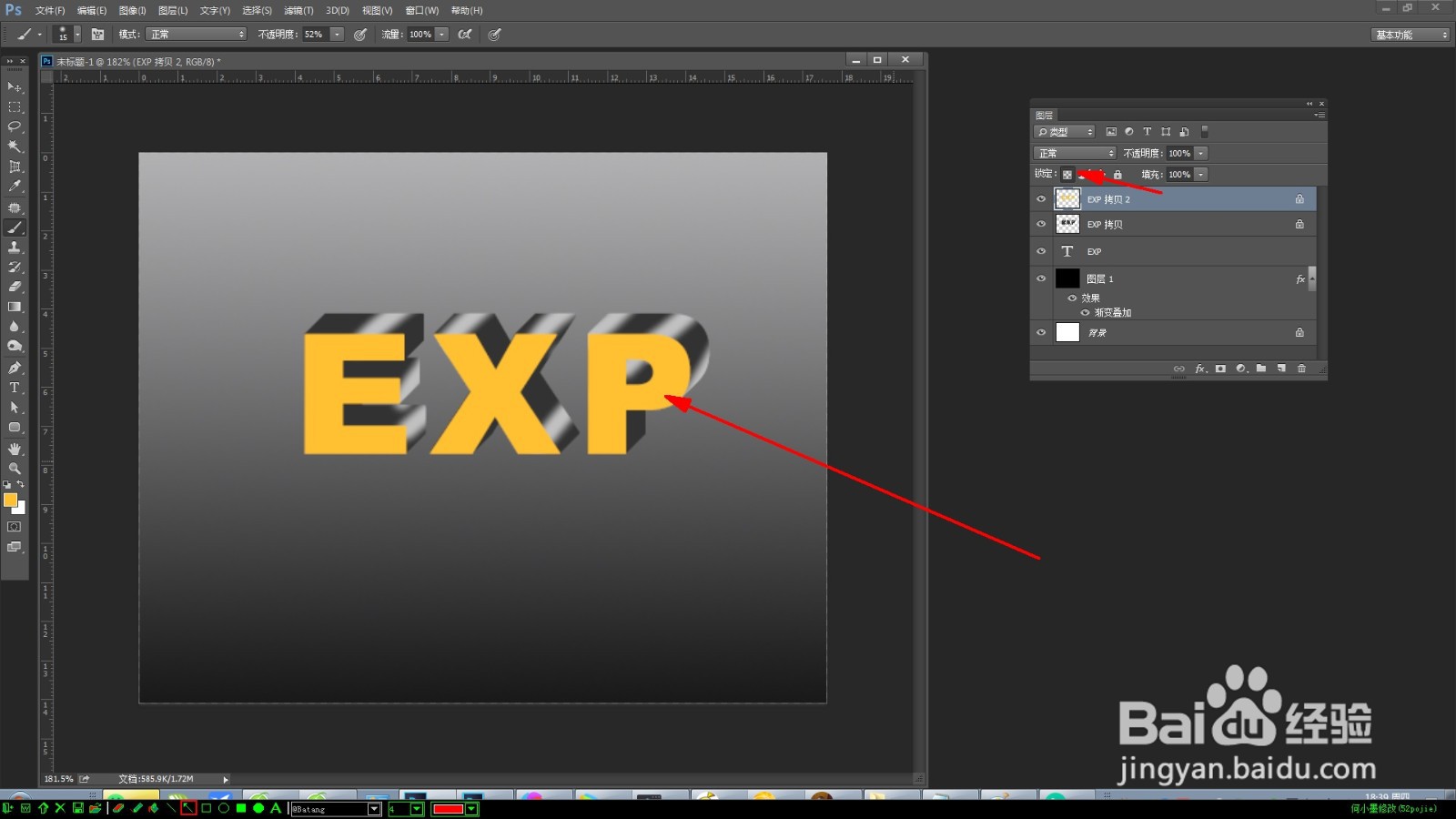
7、双击图层,弹出图层样式对话框,设置如图所示:点击确定完成。